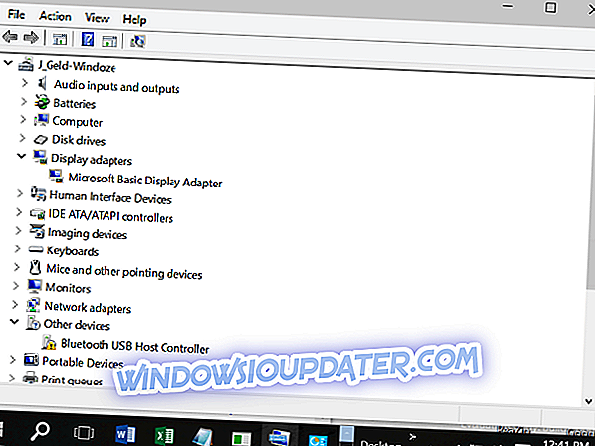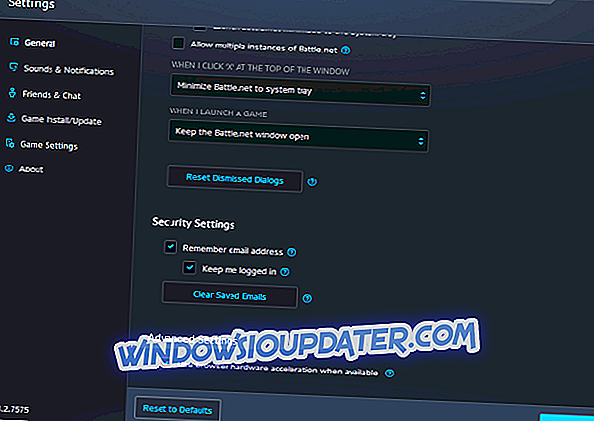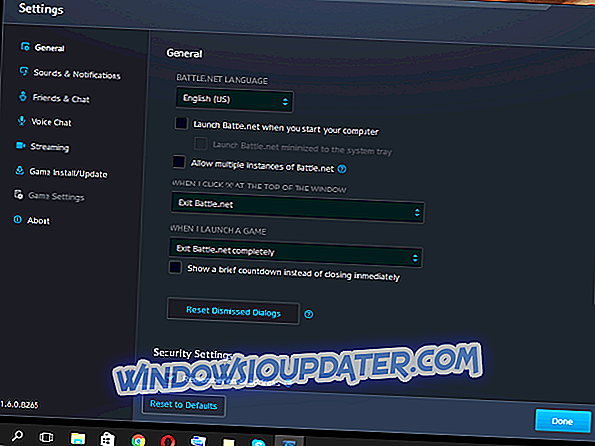Le client Battle.net est un lanceur spécifique pour les jeux multijoueurs de Blizzard. La plupart des joueurs l'ont approuvé et reconnu comme une innovation positive. Mais il s'avère que cela présente parfois des défauts, car de nombreux utilisateurs ont rencontré des problèmes techniques liés au client Battle.net.
Cependant, un problème est assez énervant. Nous parlons de crash GPU infligés par cette application client. C'est le cas de la plupart des graphiques AMD plus anciens, mais même certains utilisateurs de NVIDIA rencontrent le même problème. Nous allons essayer de vous aider avec ça. D'ailleurs, nous avons répertorié certaines des solutions possibles que vous pouvez essayer.
Battle.net plante votre ordinateur? Essayez ces solutions
- Mettez à jour vos pilotes ou rétrogradez les versions précédentes
- Décocher l'accélération matérielle du navigateur
- Désactiver le client Battle.net en arrière-plan
- Modifier les paramètres du jeu sur DX9 à partir de DX10
- Exécuter le jeu en mode de compatibilité défini sur Windows XP Service Pack 3
Solution 1 - Mettez à jour vos pilotes ou rétrogradez les versions précédentes
De nombreux utilisateurs ont indiqué avoir réussi à résoudre le problème en mettant à jour leurs pilotes avec la dernière version. Les pilotes installés automatiquement par Windows sont la plupart du temps inadéquats pour les jeux. Pour cette raison, vous devriez aller sur le site du fabricant, trouver les derniers pilotes pour votre modèle de GPU et les télécharger. Ceci s’applique particulièrement aux cartes graphiques plus anciennes.
Vous pouvez également mettre à jour le pilote de votre carte graphique à l'aide d'outils tiers tels que TweakBit Driver Updater . Cet outil va scanner votre PC à la recherche de pilotes obsolètes et les mettre à jour en quelques clics. Si vous ne souhaitez pas rechercher les pilotes manuellement ou si vous ne savez pas comment les télécharger, nous vous recommandons fortement d'essayer cet outil.
- Téléchargez maintenant Tweakbit Driver Updater
Avertissement: certaines fonctions de cet outil peuvent ne pas être gratuites
D'autre part, si le problème survient après une mise à jour de pilote, vous devez restaurer vos pilotes dans une version antérieure. Pour ce faire, suivez les instructions:
- Cliquez avec le bouton droit sur Ce PC / Poste de travail sur le bureau.
- Ouvrir les propriétés .
- Allez au gestionnaire de périphériques .
- Recherchez les cartes graphiques et cliquez avec le bouton droit de la souris sur votre GPU principal.
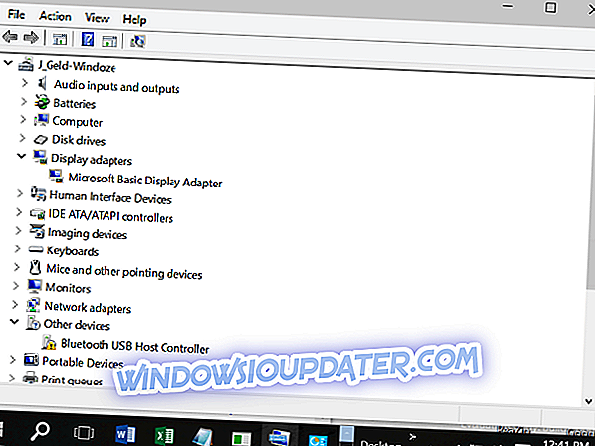
- Sélectionnez l'onglet Pilote .
- Cliquez sur Annuler le pilote .
Solution 2 - Décochez l'accélération matérielle du navigateur
L'accélération matérielle du navigateur est une raison fréquente de crash du GPU, comme l'a déclaré la communauté des joueurs. Selon les développeurs, sa désactivation peut entraîner des problèmes de compatibilité. Cependant, nous vous conseillons de le désactiver et de choisir un moindre mal. Pour ce faire, procédez comme suit:
- Ouvrez votre client Battle.net .
- Cliquez sur Paramètres .
- Choisissez avancé .
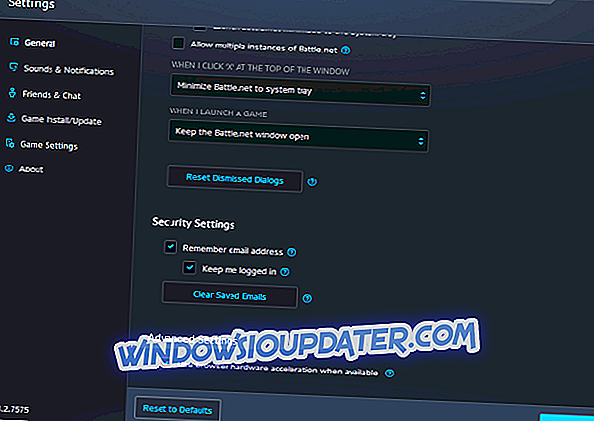
- Désactiver Utilisez l'accélération matérielle du navigateur, le cas échéant .
- Redémarrez le client.
Si la désactivation de l'accélération matérielle du navigateur n'a pas abouti, passez à une autre solution présentée ci-dessous.
Solution 3 - Désactivez le client Battle.net en arrière-plan
Vous pouvez désactiver le client Battle.net avec le gestionnaire de tâches pendant l'exécution du jeu. Arrêtez tous les processus liés au lanceur et revenez dans le jeu. Suivez ces étapes pour le faire:
- Dans l'application Battle.net, accédez à Paramètres .
- Entrez Général et trouvez QUAND JE LANCE UN JEU :
- Choisissez Quitter Battle.net complètement .
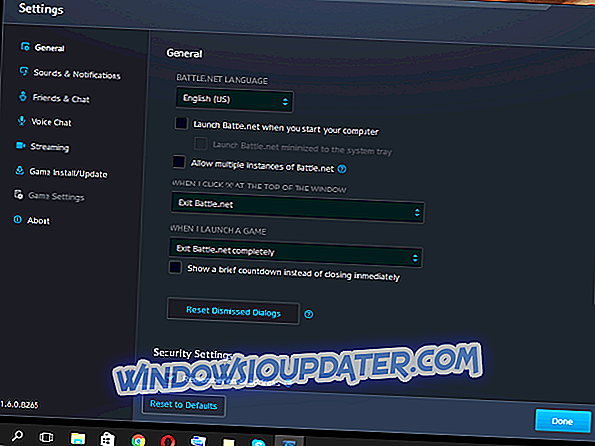
- Lancer le jeu préféré.
- Appuyez sur Alt + Entrée pour passer en mode fenêtré.
- Cliquez avec le bouton droit sur la barre des tâches et ouvrez le Gestionnaire des tâches .
- Trouvez les processus Battle.net restants et arrêtez-les.
- Fermez le gestionnaire de tâches et cliquez sur jeu.
- Appuyez sur Alt + Entrée pour revenir au mode plein écran.
Solution 4 - Modifier les paramètres du jeu en DX9 à partir de DX10
Bien que la plupart des jeux jouables proposés par Blizzard soient principalement conçus pour DX10, certains d’entre eux pourraient mieux fonctionner avec DX9. Vous pouvez modifier ce paramètre dans le client sans aucun problème. Le moyen le plus sûr et le plus sûr de changer l'API par défaut. Suivez les instructions pour le faire:
- Ouvrez votre application Battle.net.
- Allez dans les paramètres .
- Ouvrez les paramètres du jeu .
- Vérifiez les arguments de ligne de commande supplémentaires .
- Dans la barre ci-dessous, tapez -dx9
Solution 5 - Exécuter le jeu en mode de compatibilité défini sur Windows XP Service Pack 3
En modifiant le mode de compatibilité, certains autres problèmes graphiques peuvent être résolus. De nombreux utilisateurs ont signalé un problème lors de la combinaison de graphiques plus anciens et de systèmes d'exploitation Windows plus récents. En outre, vous pouvez modifier les privilèges d’administration pour les jeux que vous exécutez. Pour ce faire, suivez ces instructions:
- Allez dans le dossier d'installation du jeu et trouvez le fichier " exe " principal.
- Cliquez avec le bouton droit et ouvrez Propriétés .
- Sélectionnez Compatibilité .
- Cochez Exécuter ce programme en mode de compatibilité .
- Sélectionnez Windows XP Service Pack 3 .
- Cochez la case Exécuter en tant qu'administrateur .
- Sauvegarder et quitter.
Après avoir activé le mode de compatibilité, vérifiez si le problème persiste. Si le problème persiste, vous devrez peut-être ajuster les paramètres du mode de compatibilité jusqu'à ce que vous parveniez à trouver les paramètres qui vous conviennent.
Nous avons effectué des recherches diligentes et rassemblé ces correctifs pour vous. Nous espérons que vous parviendrez à résoudre les problèmes de GPU et Battle.net et à profiter de vos jeux. Avez-vous des solutions alternatives? Soyez si bon et partagez-le avec nous.